
Omtrent enhver selvrespektende nörd har alltid en flash-stasjon praktisk. Enten det er på nøkkelringen din i vesken din, kan det til tider virkelig være nyttig å ha tilgang til bestemte filer og verktøy hvor som helst. Men hvis du skulle miste eller få stjålet denne flash-stasjonen, avhengig av hva som er lagret på stasjonen, kan du sette deg opp for en helt forebyggbar katastrofe.
Ved hjelp av TrueCrypt kan du enkelt beskytte dataene som er lagret flash-stasjonen din, slik at hvis de blir tapt eller stjålet, vil ingen kunne komme til dine sensitive filer.
Bilde via LadiesGadgets
Opprette et TrueCrypt-volum
Plugg inn flash-stasjonen du vil beskytte data på, kopier data du vil beskytte til en mappe på harddisken. Vi vil flytte dem til det krypterte volumet når vi er ferdige.
Prosessen med å lage en kryptert filbeholder for en flash-stasjon er ikke forskjellig fra den vanlige TrueCrypt-prosessen. Hvis du allerede er kjent med hvordan du gjør dette, kan du hoppe over denne delen eller bare bla gjennom den for en rask oppdatering.
Velg Veiviser for oppretting av volum på Verktøy-menyen.
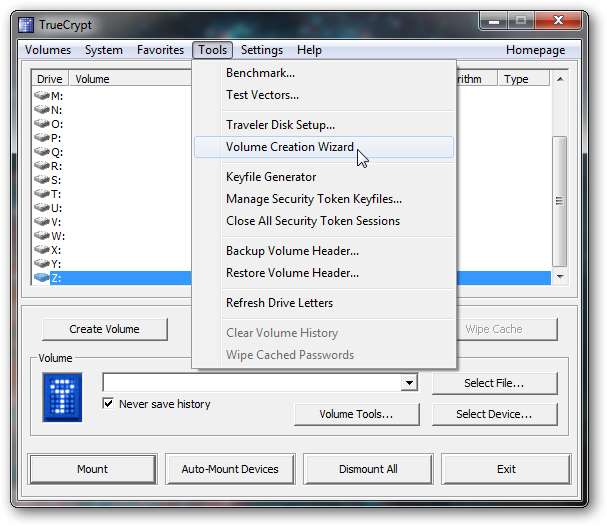
Velg alternativet for å opprette en kryptert filbeholder.
Vi ønsker ikke å velge alternativet for å kryptere en ikke-systempartisjon / -stasjon fordi dette vil forhindre oss i å laste inn filene som kreves for å montere et TrueCrypt-volum på flash-stasjonen. Dette vil bety at datamaskinen vi kobler flash-stasjonen til, allerede må ha TrueCrypt installert for å få tilgang til dataene våre.
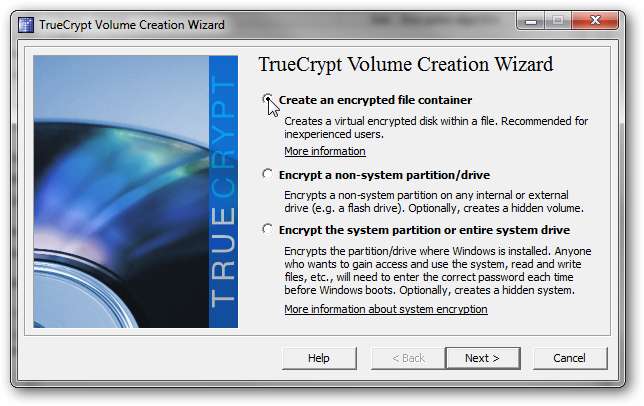
Velg alternativet for å opprette et standard TrueCrypt-volum.
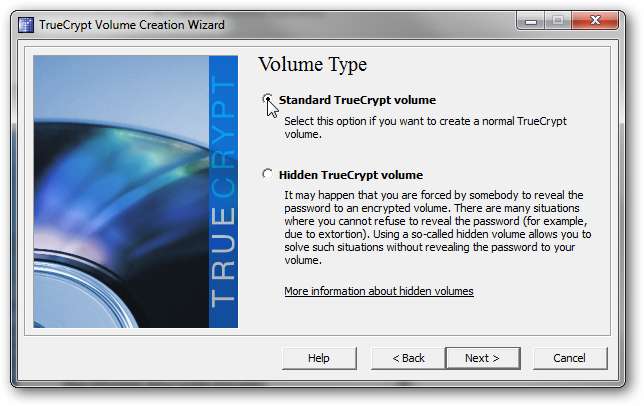
Sett destinasjonen til en fil som ligger på flash-stasjonen.
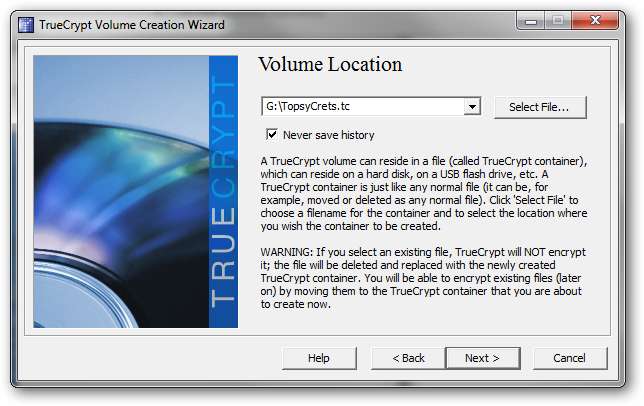
Angi krypteringsalternativene. Standardverdiene vil gjøre det bra.
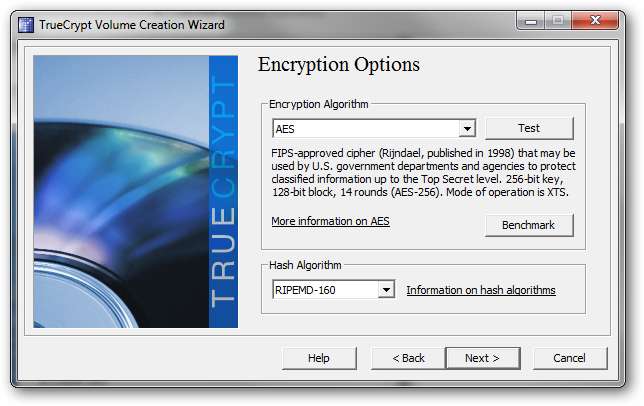
Angi størrelsen for det krypterte volumet. Sørg for at du lar minst 10 MB være ledig, slik at det er plass til TrueCrypt-filene som kreves for montering og demontering av volumet.
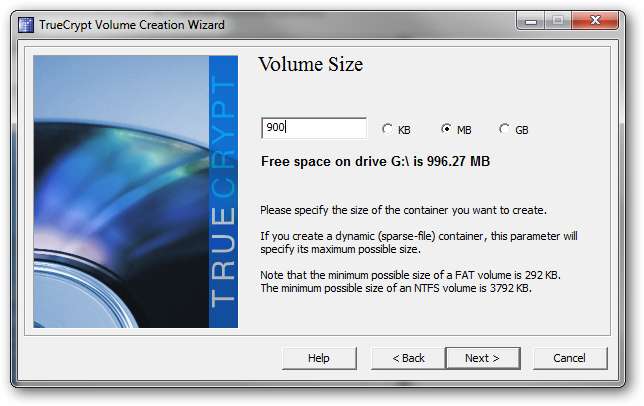
Sett et sterkt passord.
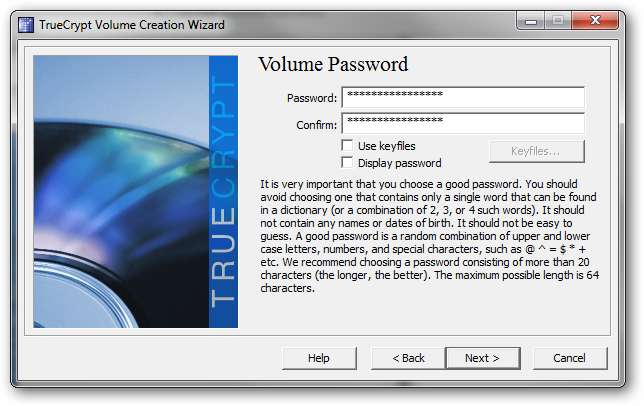
Vent tålmodig mens TrueCrypt-volumet er opprettet.
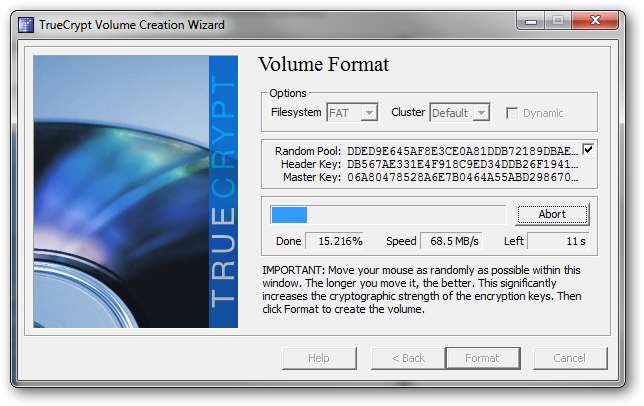
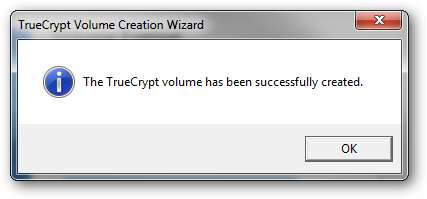
Laster TrueCrypt binære filer på Flash-stasjonen
For å få tilgang til det krypterte volumet på systemer som ikke har TrueCrypt lastet, må du laste de nødvendige binære filene som trengs for å montere beholderen på vertssystemet. Heldigvis har TrueCrypt en funksjon som gjør dette enkelt.
Fra Setup-menyen velger du Traveler Disk Setup.
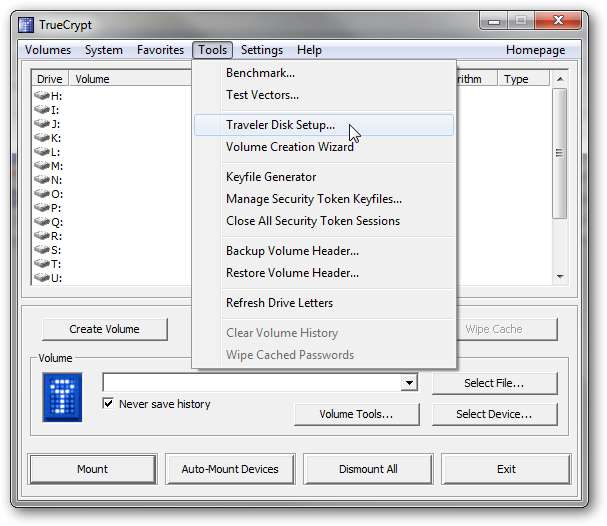
Vi kommer tilbake til hva denne kunngjøringen betyr litt senere.
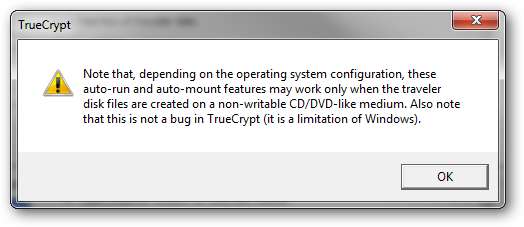
Bla til stasjonsbokstaven til flash-stasjonen din under Filinnstillinger.
Velg alternativet for å automatisk montere TrueCrypt-volumet under AutoRun Configuration, og angi deretter følgende alternativer:
- Skriv bare inn filnavnet for TrueCrypt-volumfilen.
- Velg Først tilgjengelig som stasjonsbokstav.
- Velg alternativet Åpne Explorer-vinduet for montert volum.
Lag reisedisk med de angitte alternativene.
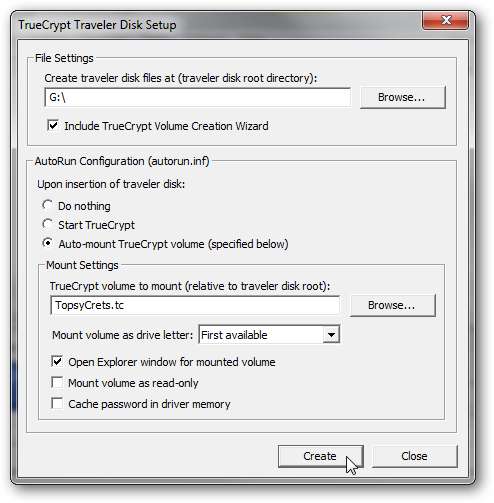
Dette er en viktig merknad.
For at TrueCrypt skal kunne montere et volum på et vertssystem, må en av følgende betingelser være oppfylt:
- TrueCrypt må allerede være installert på vertssystemet.
- Du må ha administrative rettigheter på vertssystemet.
Årsaken til at du trenger administrative rettigheter hvis TrueCrypt ikke er installert naturlig, skyldes kravet om at en systemdriver må lastes på vertssystemet for å montere det krypterte volumet. Siden bare administratorer kan laste og laste ut systemdrivere, må du ha dette tilgangsnivået, ellers vil du ikke kunne montere TrueCrypt-driveren.
På den annen side, hvis driveren allerede er tilstede på verten (dvs. TrueCrypt er installert naturlig), bør du kunne montere den krypterte driveren med normal tilgang på brukernivå.
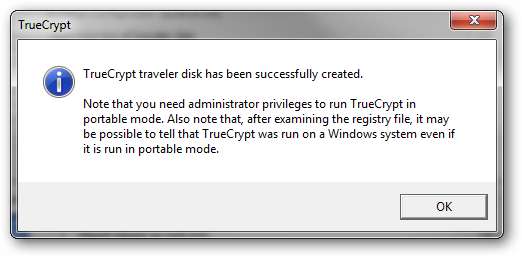
Når reisediskkonfigurasjonen er fullført, bør du se flash-stasjonen din vises med et TrueCrypt-ikon i Windows Utforsker.

Åpne enkelt TrueCrypt-volumet på vertsmaskinen
Når du har konfigurert flash-stasjonen som en TrueCrypt Traveler-disk, bør åpning av innholdet i Windows Utforsker se ut som skjermen nedenfor.
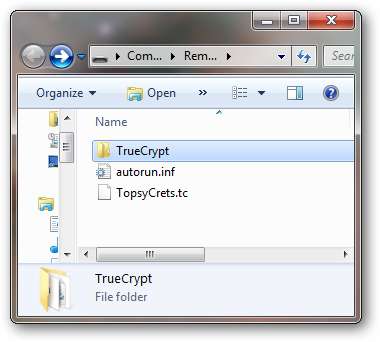
Legg merke til at det er en autorun.inf-fil som ble opprettet under installasjonen. Å komme tilbake til meldingsboksen vi sa at vi ville diskutere senere, dette er ment å kjøre automatisk når flash-stasjonen er koblet til vertsmaskinen, men de fleste Windows-maskiner har AutoRun-alternativet deaktivert (som de burde), så dette vil aldri utføres . På grunn av dette må du montere og demontere TrueCrypt-volumet ditt manuelt.
Selvfølgelig er det ikke akseptabelt å gjøre det manuelt, så med et par batch-skript kan vi enkelt montere og demontere TrueCrypt-volumet med et dobbeltklikk.
Åpne autorun.inf-filen i Notisblokk og kopier teksten etter linjen som begynner med “open =”.
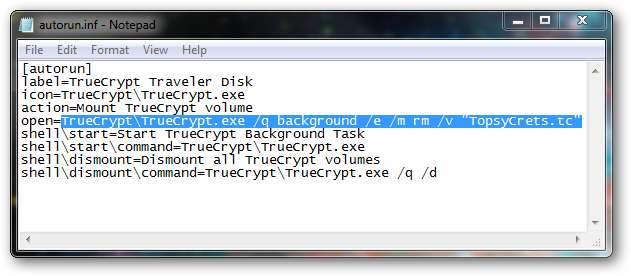
Opprett en ny tekstfil kalt MountTC.bat og lim inn det du tidligere har kopiert til denne filen. Når den kjøres, vil denne batchfilen montere TrueCrypt-volumet som er lagret på flash-stasjonen på vertssystemet.
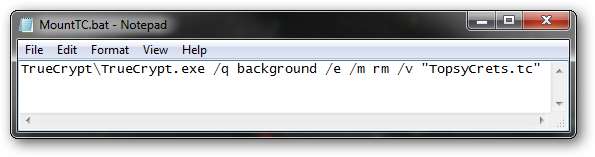
Tilbake i autorun.inf-filen kopierer du teksten etter linjen som begynner med “shell \ dismount \ command =”.

Opprett en ny tekstfil kalt DismountTC.bat og lim inn det du tidligere har kopiert til denne filen. Når den kjøres, vil denne batchfilen demontere alle TrueCrypt-volumene på vertssystemet.
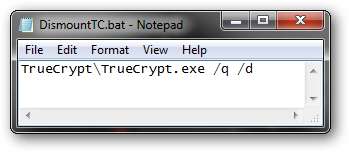
Når du er ferdig, bør du se de to batchfilene vi opprettet i flash-stasjonen.
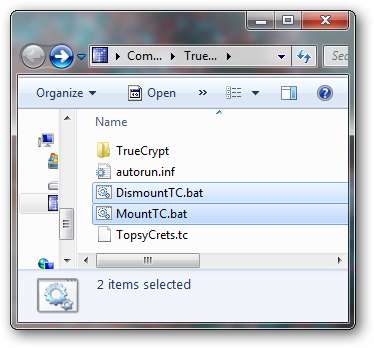
Åpne TrueCrypt-volumet
Etter at du har koblet til flash-stasjonen til vertsmaskinen hvis TrueCrypt-volumet ikke prøver å montere seg selv automatisk, kjører du bare MountTC.bat-filen. Husk at TrueCrypt må være naturlig installert, ellers må du ha administrative rettigheter på vertsmaskinen. Du får en UAC-ledetekst hvis TrueCrypt ikke er installert naturlig, så bekreft at du vil fortsette.
Skriv inn passordet ditt for TrueCrypt-volumet.
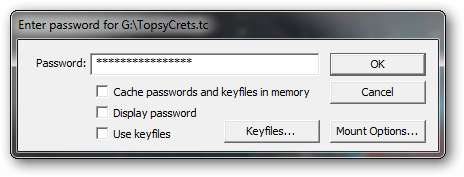
Volumet ditt blir montert, og de krypterte filene dine vises nå.
Kopier eventuelle filer du vil beskytte inne i TrueCrypt-volumet ditt, og ingen vil kunne få tilgang til dem uten passordet.
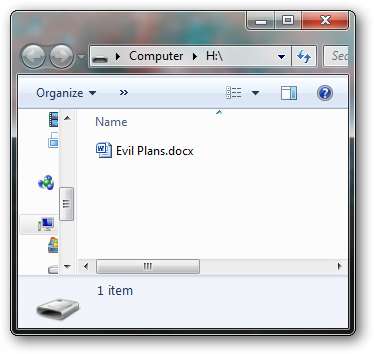
Når du er ferdig, kjører du bare DismountTC.bat-filen, så blir TrueCrypt-volumet demontert.
Viktig sikkerhetsmerknad
Det er viktig å forstå at mens filene dine er kryptert på flash-stasjonen, er de prisgitt denne maskinen når du monterer TrueCrypt-volumet på vertsmaskinen. Som et resultat bør du være forsiktig der du bestemmer deg for å få tilgang til filene dine.







